
Uvod
Apache Tomcat lahko poganja različne Java tehnologije in izvaja jezike JavaServer (JSP), JavaServlet in Java Expression. Ta članek vam bo pokazal, kako namestiti strežnik Apache Tomcat in nastaviti upravitelja spletnih aplikacij na Ubuntu 20.04 v 11 preprostih korakih. Strežnik Apache Tomcat lahko namestite neposredno iz skladišča programske opreme Ubuntu, ki vsebuje najnovejšo, najstabilnejšo različico strežnika Tomcat.
1. korak: Posodobite APT
Najprej, kot vedno, posodobite APT.
$ sudo apt posodobitev
2. korak: Preverite, ali je Tomcat v repozitoriju
Preverite, ali je v repozitoriju strežniški paket Tomcat. Skladišče vam bo pokazalo vse najnovejše pakete, ki so na voljo za prenos.
$ sudo apt-cache iskanje tomcat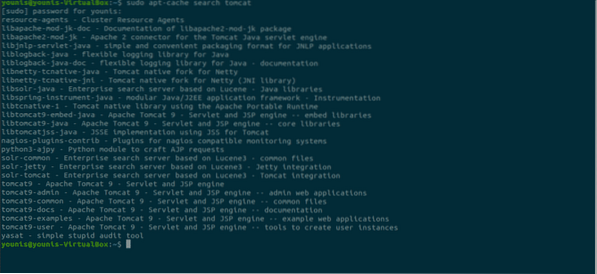
3. korak: Prenesite Tomcat
Prenesite paket tomcat9 in skrbniški paket tomcat9 ter njegove odvisnosti z naslednjim terminalskim ukazom.
$ sudo apt namestite tomcat9 tomcat9-admin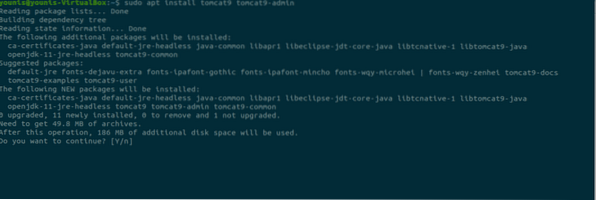
4. korak: Namestite strežnik Apache Tomcat
Ko je prenos končan, bo namestil strežnik Apache Tomcat, ki se bo zagnal samodejno. Za preverjanje vnesite naslednji ukaz ss, ki vam bo pokazal številko odprtih vrat 8080, privzeta odprta vrata, rezervirana za strežnik Apache Tomcat.
$ ss -ltn
5. korak: Spremenite nastavitve programa Tomcat
Ko se OS Ubuntu znova zažene, se strežnik Apache Tomcat samodejno zažene. To nastavitev programa lahko spremenite z vnosom enega od naslednjih dveh ukazov.
$ sudo systemctl omogoči tomcat9ALI
$ sudo systemctl onemogoči tomcat9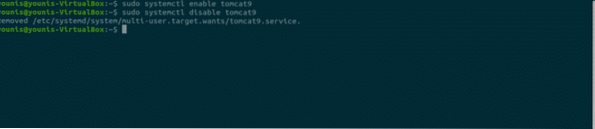
6. korak: Dovolite promet do vrat 8080
Če so v vašem sistemu aktivna vrata požarnega zidu, zlasti UFW, bodo naprave, ki se želijo povezati s strežnikom Apache Tomcat, imele težave pri povezovanju. Če želite dovoliti promet iz katerega koli vira do vrat 8080 strežnika Tomcat, vnesite naslednji ukaz.
$ sudo ufw dovoli od katerega koli do katerega koli pristanišča 8080 proto tcp
7. korak: Preizkusite strežnik Tomcat
Zdaj lahko preizkusite strežnik Tomcat. Ko se Tomcat začne izvajati, lahko program preizkusite v spletnem brskalniku. Z uporabo sistemskega povratnega naslova se lahko povežete s strežnikom Tomcat, tako da v iskalni vrstici URL-ja določite vrata z naslovom, kot sledi:
http: // 127.0.0.1: 8080Tomcat deluje in deluje, če vidite to stran, »deluje!".
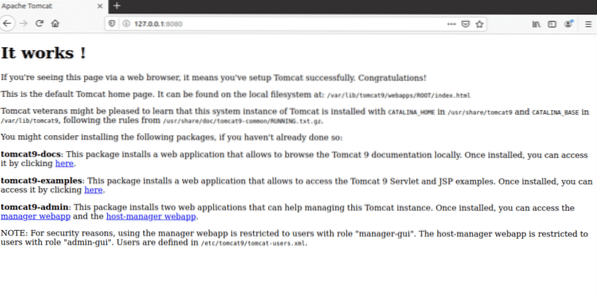
Korak 8: Ustvari uporabnika
V strežniku Tomcat morate ustvariti uporabnika za upravitelja spletnih aplikacij. Za uporabo upravitelja spletnih aplikacij Apache Tomcat je treba nastaviti nov uporabniški račun.
Odprite uporabnike tomcat.xml v imeniku Tomcat z vašim najljubšim urejevalnikom besedil.
$ sudo nano / etc / tomcat9 / tomcat-users.xml9. korak: dodajte označene črte
Ko se datoteka odpre, dodajte te tri označene vrstice v datoteko nad “<” tag. Here, new user with the name “tomcat” has been created with a password set as “pass.” Add your own values as substitution for the username and password.
Datoteko shranite in zaprite. Zdaj lahko nadaljujemo z dostopom do področja aplikacije upravitelja.
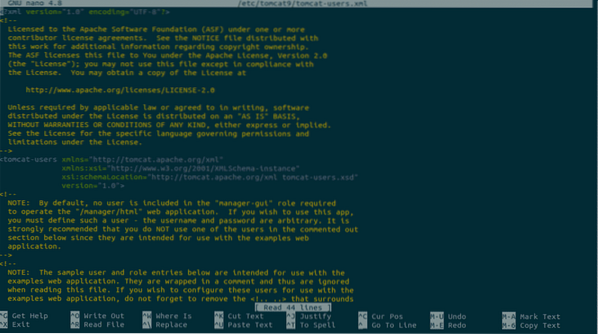
10. korak: Znova zaženite Tomcat
Znova zaženite strežnik Tomcat z naslednjim ukazom.
$ sudo systemctl znova zaženite tomcat9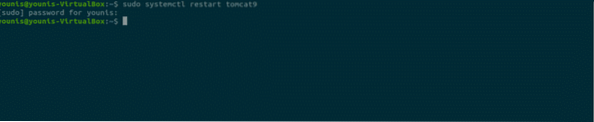
11. korak: Dostop do upravitelja aplikacij Tomcat
Za dostop do upravitelja spletnih aplikacij strežnika Tomcat vnesite URL: http: // 127.0.0.1: 8080 / manager / html v vrstico za iskanje URL-jev spletnega brskalnika in pritisnite enter. Nato v Tomcat Server vnesite poverilnice, ki ste jih dali novemu uporabniku. Zdaj bi morali videti okno upravitelja spletnih aplikacij.
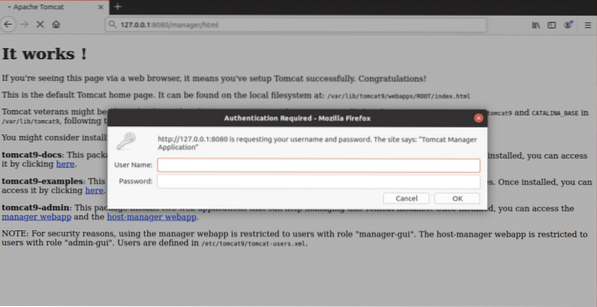
Zaključek
Strežnik Apache Tomcat je odličen program za uvajanje Java HTTP strežnika. Nastavitev strežnika Apache Tomcat na Ubuntu 20.04 je zelo enostaven in ne zahteva zapletenih ukazov.
 Phenquestions
Phenquestions


